OBSAH
- Převod majetku
- Vyřazení majetku
- Vlastní název majetku
- Dokumenty přiložené k majetku
- Změna umístění majetku
- Seznam majetku na oddělení
- Vyhledávání majetku dle inventárního čísla
- Návody na další možná nastavení požadavku
Formulář se zobrazí po kliknutí na "Vytvořit nový požadavek" v záhlaví Albíny a vybráním typu požadavku -> Převod majetku / Vyřazení majetku.


Převod majetku
Vyberte jméno zaměstnance, na kterého majetek převádíte a klikněte na + Založit převod majetku.

Pozn.: Od této chvíle je požadavek automaticky uložen do Požadavků zaměstnance a lze se k němu kdykoliv vrátit - editovat, odeslat ke schválení nebo smazat.
Poté lze doplnit Komentář, vložit Přílohu a odeslat Ke schválení.
 Pozn.: Majetek, který je Blokován (označen ve sloupci se zámkem) nelze převádět, protože je již součástí jiného požadavku na převod nebo vyřazení majetku.
Pozn.: Majetek, který je Blokován (označen ve sloupci se zámkem) nelze převádět, protože je již součástí jiného požadavku na převod nebo vyřazení majetku.
Vyřazení majetku
Vyřazení majetku lze založit buď přímo v Požadavcích (stejně jako převod majetku) nebo přímo v záložce Majetek, kde si rovnou vybereme věc k vyřazení a klikneme na ikonu s červeným křížkem.
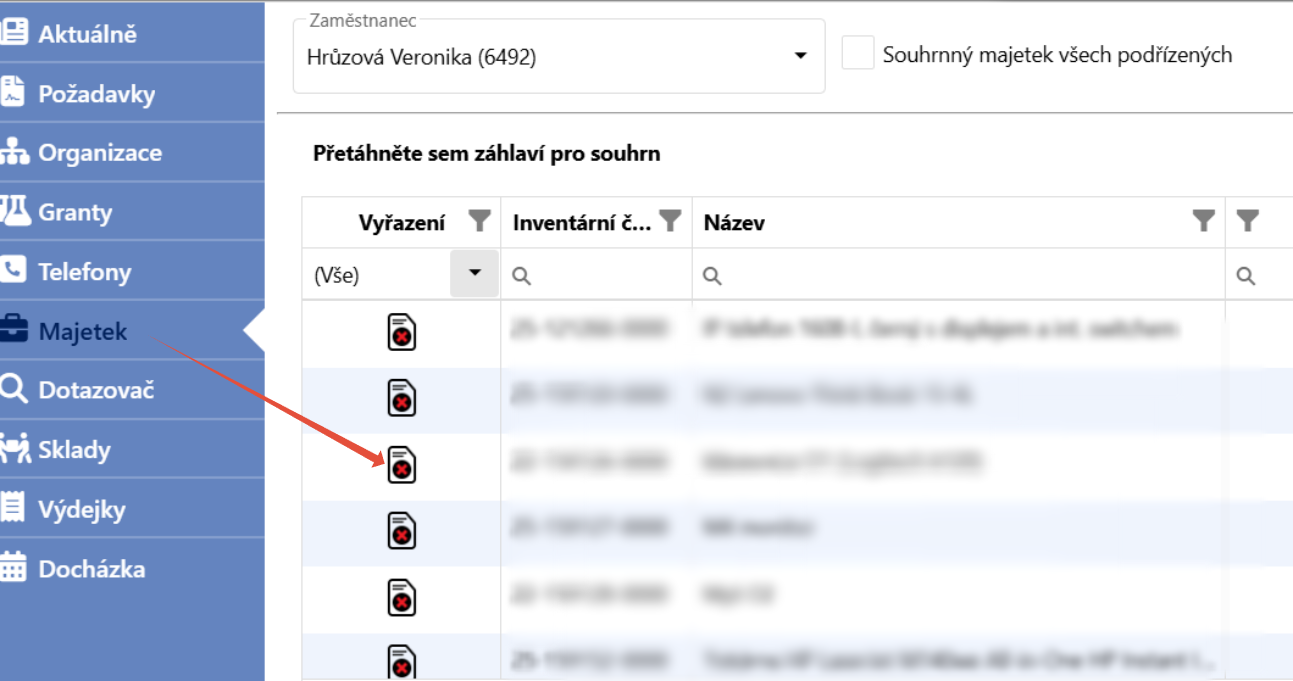
Otevře se okno, kde vyberte Způsob vyřazení (Fyzická likvidace nebo Odprodej) a klikněte na +Založit vyřazení majetku.

Pozn.: Od této chvíle je požadavek automaticky uložen do Požadavků zaměstnance a můžeme se k němu kdykoliv vrátit - editovat, odeslat ke schválení nebo smazat.
Poté vyplňte Důvod vyřazení, případně vložte Přílohu, doplňte Komentář a odešlete Ke schválení.

Vyřazení majetku - odprodej
Po zvolení "Odprodej" jako způsobu vyřazení majetku, se otevřou povinná okna k vyplnění:
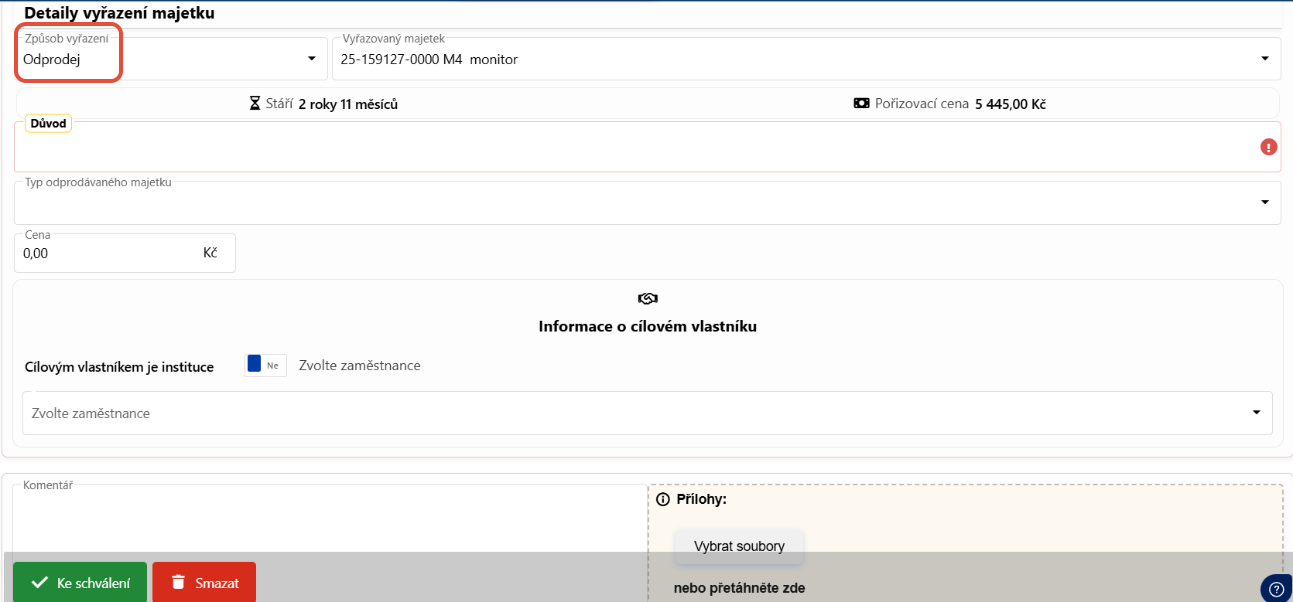
- Důvod - odůvodnění vyřazení majetku
- Typ odprodávaného majetku - vybrat buď "laboratorní vybavení" nebo "kancelářská a výpočetní technika"
(podle typu se dále odvíjí schvalovací proces a další podmínky odprodeje dle směrnice ÚOCHB) - Cena - vyplnění ceny dle směrnice ÚOCHB o odprodeji majetku
- Cílový vlastník - buď je kupující zaměstnanec ÚOCHB (výběr ze seznamu) nebo instituce (doplní se údaje o instituci nebo výběr ze seznamu)
Dále je možné vložit komentář nebo přílohu (např. znalecký posudek) a odeslat požadavek ke schválení.
Následný postup pro dokončení procesu odprodeje:
- jakmile je požadavek schválen, přijde žadateli informační e-mail, aby kontaktoval právní odd. pro vytvoření kupní smlouvy
- zároveň se žadateli v Albíně automaticky vytvoří průvodní list ke smlouvě, ke kterému žadatel přiloží kupní smlouvu získanou ve spolupráci s právním odd. a odešle tento průvodní list ke schválení
- pokud se jedná o kancelářskou techniku, potvrzuje ITS provedení sanitizace ve schvalovacím procesu průvodního listu
- průvodní list s přiloženou smlouvou se automaticky také odešle do účtárny (informace pro fakturaci) a odd. evidence majetku (informace pro vyřazení)
- jakmile je průvodní list schválen, odešle se automatický e-mail žadateli o schválení a ten kontaktuje právní odd. pro dokončení procesu odprodeje
Vlastní název majetku
Po kliknutí na majetek se otevře jeho detail, kde si lze vytvořit svůj vlastní název majetku.
Postup: klikněte na ikonu s tužkou vedle názvu majetku, napište vlastní popis a klikněte na zelenou ikonu pro potvrzení.
Přejmenovat lze pouze majetek, jehož jste vlastníkem.


Oficiální pojmenování zůstane zobrazeno v závorce. Vlastní název vidí pouze uživatel ve své Albíně, nemění se tím oficiální název, který je uveden v ekonomickém systému. Při převodu majetku na jiného zaměstnance zůstane v pojmenování i vlastní název (dokud jej vlastník nezmění).

Dokumenty přiložené k majetku
K vlastnímu majetku lze vkládat různé dokumenty (např. návod, faktura, atd.) nebo si zobrazit dokumenty vložené v evidenci majetku.

Kliknutím na ikonu + nebo na šipku (pokud majetek obsahuje již přílohy) v pravém sloupci se otevře okno rozdělené na dvě části:

- vlastní přílohy - zde si vlastník majetku může vložit své dokumenty (lze editovat). Tyto dokumenty se také zobrazí pracovníkům evidence majetku v ekonomickém systému.
Při převodu majetku na jiného zaměstnance, se převedou i přílohy.
- přílohy v evidenci majetku - zde se zobrazí přílohy vložené v ekonom. systému evidence majetku (nelze editovat)
Změna umístění majetku
Po kliknutí na majetek se otevře jeho detail, kde si lze změnit jeho umístění.
Postup: klikněte na ikonu s tužkou v okně "Nachází se:", napište nové umístění a klikněte na zelenou ikonu pro potvrzení. Jakmile v oddělení evidence majetku tuto změnu schválí, tak se změní nejen v Albíně, ale i v ekonomickém systému.
Změnit umístění lze pouze u majetku, jehož jste vlastníkem.


Seznam majetku na oddělení
Vedoucí oddělení si může zobrazit majetek jednotlivých podřízených kliknutím na rozbalovátko v okně "Zaměstnanec" a vybráním konkrétního podřízeného.
Pokud se zaškrtne pole "Souhrnný majetek všech podřízených", zobrazí se celkový seznam majetku na oddělení.

Vyhledávání majetku dle inventárního čísla
Vyhledávat majetek lze nejen v Dotazovači ->Majetek -> Vyhledání majetku podle inventárního čísla, ale také přímo v části Majetek. Stačí zadat část nebo celé inventární číslo a stisknout Enter.



